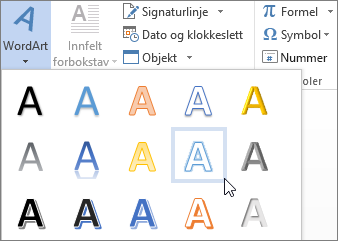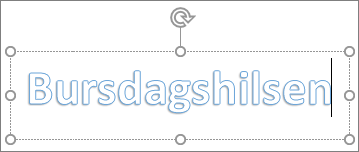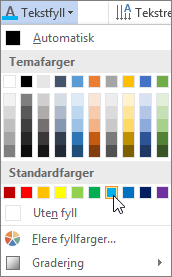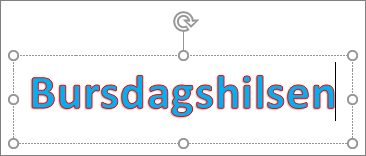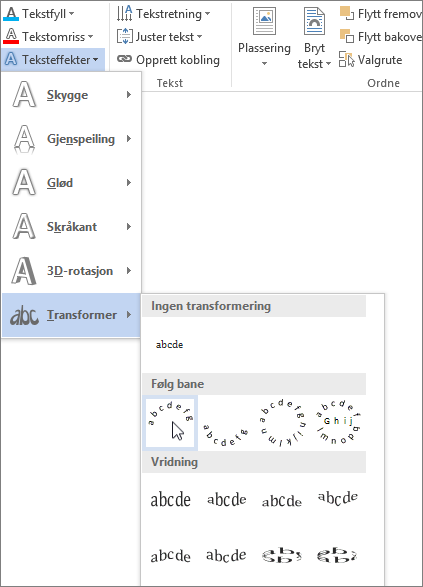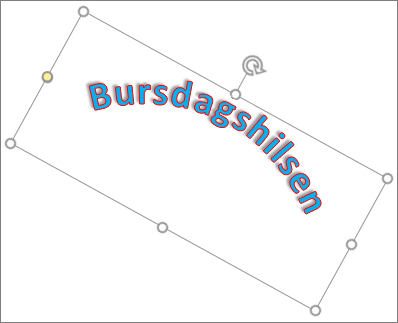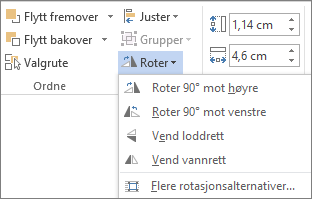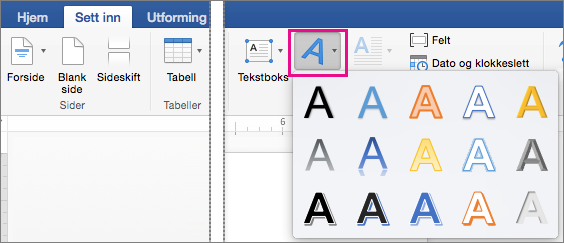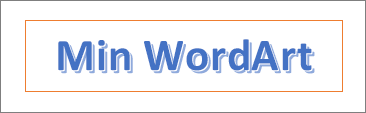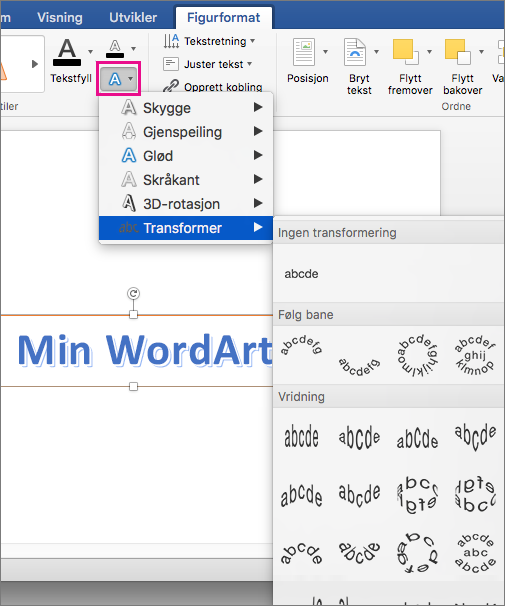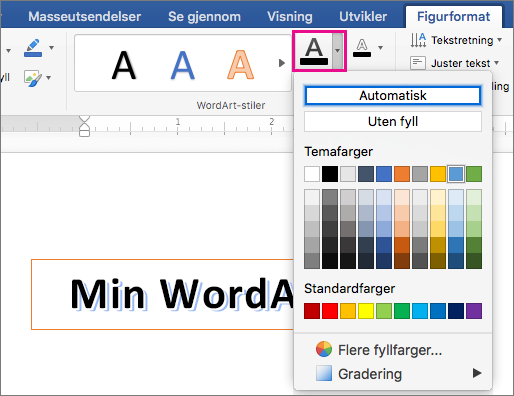WordArt er en rask måte å få tekst til å skille seg ut på ved hjelp av spesialeffekter. Du kan velge en WordArt-stil fra WordArt-galleriet på Sett inn-fanen og deretter tilpasse teksten slik du ønsker.
Viktig!: I Word og Outlook må du først forankre flere objekter før du merker dem. Merk ett objekt. Deretter trykker og holder du nede CTRL mens du merker flere objekter.


-
Klikk på Sett inn > WordArt, og velg WordArt-stilen du vil bruke.
I WordArt-galleriet representerer bokstaven A de ulike utformingene som brukes på all tekst du skriver.
Obs!: WordArt-ikonet er plassert i Tekst-gruppen. Ikonet kan se ulikt ut fra program til program, og det varierer også på bakgrunn av størrelsen på skjermen. Se etter ett av disse ikonene:
-
Plassholderteksten «Teksten din her» vises, med teksten uthevet.
Skriv inn din egen tekst for å erstatte plassholderteksten.
Tips!:
-
Du kan skrive inn både setninger og hele avsnitt som WordArt. (Du må kanskje endre skriftstørrelsen for lengre tekst.) I Word kan du også konvertere eksisterende tekst til WordArt.
-
Du kan kan inkludere symboler som WordArt-tekst. Klikk plasseringen for symbol, og gå deretter til kategorien Sett inn, klikk Symbol, og velg symbolet du vil bruke.
Gjør mer med WordArt
Velg en overskrift nedenfor for å åpne den og se de detaljerte instruksjonene.
Du prøvde kanskje å bruke figurstiler til å endre formen på WordArt, og ble deretter forvirret over at teksten ikke ble endret. Bruk tekstalternativene i WordArt-stiler-gruppen i stedet. Figurstiler og effekter gjelder for boksen og bakgrunnen som omgir WordArt-grafikken, ikke selve WordArt-teksten. Så hvis du vil legge til effekter i WordArt-grafikken, for eksempel skygger, rotasjon, buede linjer og fyll- og omrissfarger, kan du bruke alternativene i WordArt-stiler-gruppen, blant annet Tekstfyll, Tekstomriss og Teksteffekter.
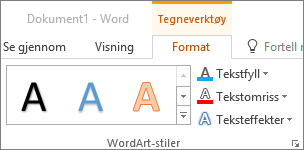
Obs!: Du ser kanskje bare ikonene for WordArt-stiler, avhengig av skjermstørrelsen.
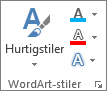
-
Merk WordArt-teksten eller -bokstavene du vil endre.
Format under tegneverktøy-fanen vises.
-
Klikk Tekstfyll eller Tekstomriss på Format under tegneverktøy-fanen, og velg deretter fargen du vil bruke.
-
Klikk utenfor tekstboksen for å se effekten.
I dette eksemplet ble det brukt lyseblått tekstfyll og rødt tekstomriss.
Du kan skape en buet tekst rundt et sirkelformet objekt.

90 sekunder
-
Merk WordArt-teksten eller -bokstavene du vil endre.
Format under tegneverktøy-fanen vises.
-
For å oppnå en buet effekt går du til Format under Tegneverktøy-fanen og klikker Teksteffekter > Transformer, og deretter velger du effekten du vil bruke.
Viktig!: Teksteffekter
I dette eksemplet er den første buede transformeringseffekten valgt.
-
Klikk utenfor tekstboksen for å se effekten.
Bruk Teksteffekter-menyen for å opprette andre effekter, for eksempel skygge, gjenspeiling, glød, skråkanter og 3D-rotasjon. I dette eksempelet ser du WordArt med buet transformeringseffekt og skygge.
-
Hvis du vil rotere WordArt-teksten til en hvilken som helst vinkel, merker du teksten og drar i sirkelrotasjonshåndtaket øverst i boksen.
-
Hvis du vil vende WordArt-grafikk eller rotere den 90 grader, klikker du Format under tegneverktøy-fanen, og deretter klikker du Roter i Ordne-gruppen og velger et alternativ.
Slik endrer du skriftstørrelse eller stil på WordArt-teksten:
-
Merk WordArt-teksten eller -bokstavene du vil endre.
-
Velg mellom alternativene i Skrift-gruppen på Hjem fanen, for eksempel skriftstil, skriftstørrelse eller understreking.
-
I Word-dokumentet merker du teksten som skal konverteres til WordArt.
-
I kategorien Sett inn klikker du WordArt og velger deretter WordArt-grafikken du vil bruke.
Dobbeltklikk på WordArt-grafikken du vil fjerne, og trykk deretter på DEL.
-
Velg Sett inn-fanen på båndet.
-
Velg WordArt, og velg WordArt-stilen du vil bruke.
I WordArt-galleriet representerer bokstaven A de ulike utformingene som brukes på all tekst du skriver.
-
Skriv inn teksten.
Tips!: Du kan også inkludere symboler som WordArt-tekst. Det gjør du ved å klikke i dokumentet der symbolet skal være. Deretter klikker du på Avansert symbol på Sett inn-fanen og velger symbolet du vil bruke.
Gjør mer med WordArt
Velg en overskrift nedenfor for å åpne den og se de detaljerte instruksjonene.
Hvis du vil lage en buet eller sirkelformet WordArt-tekst, må du legge til en Transformer-teksteffekt.
-
Merk WordArt-objektet.
Da vises Figurformat-fanen.
-
Klikk på Teksteffekter > Transformer, og velg effekten du vil bruke.
Hvis du vil endre fargen på WordArt-teksten, må du endre Tekstfyll.
-
Merk WordArt-teksten eller -bokstavene du vil endre.
Da vises Figurformat-fanen.
-
Klikk Tekstfyll , og velg fargen du vil bruke.
Tips!: Hvis du vil endre omrisset på WordArt-teksten, klikker du Tekstomriss på Figurformat-fanen.
-
Merk teksten som skal konverteres til WordArt.
-
Klikk WordArt på Sett inn-fanen, og velg deretter WordArt-stilen du vil bruke.
I Microsoft 365 for nettet kan du se WordArt som allerede finnes i dokumentet, presentasjonen eller regnearket, men hvis du vil legge til flere WordArt-objekter, må du åpne eller redigere dokumentet i skrivebordsversjonen av Word, PowerPoint eller Excel.
I Microsoft 365 for nettet kan du bruke Skrift-funksjonen på Hjem-fanen til å endre skriftfargen og -størrelsen, og du kan ta i bruk fet, kursiv skrift eller understreking.
Hvis du ikke har skrivebordsversjonen av Word eller PowerPoint, kan du prøve den eller kjøpe den i den nyeste versjonen av Office nå.